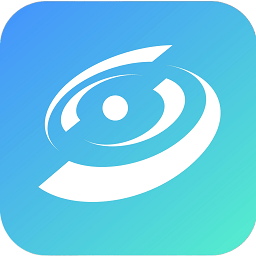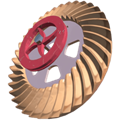音量图标消失,解决方法指南
作者:佚名 来源:未知 时间:2024-11-28
当我们在使用电脑时,无论是播放音乐、观看视频还是进行语音通话,调节音量都是一项基本操作。通常情况下,在任务栏的右下角会有一个音量图标,通过点击它我们可以快速调整系统的音量大小。然而,有时候这个音量图标可能会突然消失,导致我们无法直观地看到当前的音量状态,也无法方便地调节音量。面对这种情况,我们应该怎么办呢?接下来,就让我们一起探讨一下解决音量图标不见了的办法。

首先,我们需要确定音量图标是否真的不见了。有时候,由于任务栏的设置问题,音量图标可能会被隐藏起来。这时,我们可以尝试将鼠标指针移动到任务栏的右侧或左侧(取决于你的任务栏设置),看看是否会出现一个隐藏的图标区域。如果音量图标在这里,你只需要右键点击任务栏,选择“任务栏设置”,然后在“通知区域”下找到“选择哪些图标显示在任务栏上”,确保音量图标的开关是打开的。
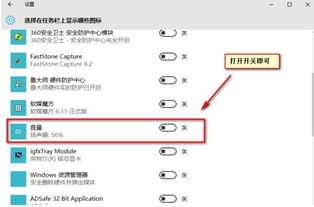
如果音量图标并不在隐藏图标区域,那么我们就需要采取其他措施了。以下是一些常见的解决方法:
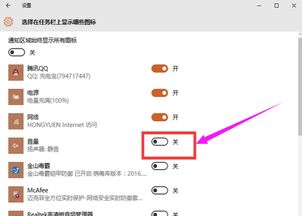
一、检查音量设置
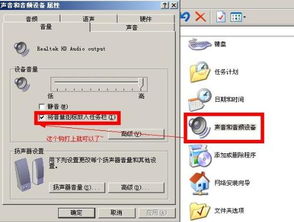
1. 右键单击任务栏:在屏幕的底部,找到任务栏(通常是蓝色的长条),右键单击它。
2. 选择“任务栏设置”:在弹出的菜单中,找到并选择“任务栏设置”。
3. 检查音量图标开关:在任务栏设置中,滚动到“通知区域”部分,然后点击“选择哪些图标显示在任务栏上”。在这里,找到与音量相关的图标(通常是扬声器图标),并确保其开关是打开的。
二、运行音量图标修复工具
1. 打开控制面板:点击“开始”菜单,然后找到并点击“控制面板”。
2. 选择“声音”:在控制面板中,找到并点击“声音”选项。
3. 运行音量图标修复工具:在声音属性窗口中,切换到“通信”选项卡,然后在下方找到一个名为“将音量图标放入任务栏”的复选框。勾选它,然后点击“应用”和“确定”。
注意:在某些版本的Windows中,这个选项可能直接出现在声音属性的主窗口中,而不是在“通信”选项卡下。
三、检查音量服务是否正在运行
1. 打开“服务”管理器:点击“开始”菜单,输入“services.msc”,然后按Enter键。
2. 找到并检查音量服务:在服务列表中,找到名为“Windows Audio”和“Windows Audio Endpoint Builder”的服务。确保这两个服务的状态是“正在运行”。如果它们没有运行,右键单击它们,然后选择“启动”。
3. 设置服务为自动启动:为了避免将来再次出现问题,你可以右键单击这两个服务,选择“属性”,然后在“启动类型”下拉菜单中选择“自动”。
四、检查系统更新和驱动程序
1. 检查系统更新:确保你的Windows操作系统已经安装了最新的更新。这可以通过点击“开始”菜单,选择“设置”>“更新和安全”>“Windows更新”来完成。如果有可用的更新,请按照提示进行安装。
2. 检查音频驱动程序:音频驱动程序是控制音频设备(如扬声器和耳机)的软件。如果它们过时或损坏,可能会导致音量图标消失。你可以通过设备管理器来检查并更新音频驱动程序。
打开设备管理器:点击“开始”菜单,输入“device manager”,然后按Enter键。
找到音频设备:在设备管理器中,找到“声音、视频和游戏控制器”部分。
更新驱动程序:右键单击你的音频设备(如扬声器或Realtek High Definition Audio),选择“更新驱动程序”。然后按照提示进行操作。
五、使用系统还原
如果你记得音量图标消失之前系统进行了哪些更改(如安装了新的软件或更新了驱动程序),你可以尝试使用系统还原功能将系统恢复到更改之前的状态。这通常可以解决由软件更改引起的问题。
1. 打开系统还原:点击“开始”菜单,输入“system restore”,然后按Enter键。
2. 选择一个还原点:在系统还原向导中,选择一个在音量图标消失之前的还原点。
3. 开始还原:按照提示完成还原过程。
六、考虑病毒或恶意软件的可能性
在某些情况下,病毒或恶意软件可能会破坏你的系统设置,导致音量图标消失。如果你怀疑自己的电脑可能感染了病毒或恶意软件,你应该运行一个全面的病毒扫描,并使用可靠的杀毒软件来清除任何潜在的威胁。
七、重置或重新安装Windows
如果以上方法都没有解决问题,你可能需要考虑重置或重新安装Windows。这通常是一个比较极端的解决方案,因为它会删除你电脑上的所有文件和设置(除非你在重置之前进行了备份)。在采取这个步骤之前,请确保你已经尝试了所有其他方法,并且确实没有其他可行的解决方案。
重置或重新安装Windows可以通过Windows恢复环境(WinRE)来完成。你可以通过按住Shift键同时点击“重启”按钮来进入WinRE。然后,在WinRE中,选择“重置此电脑”或“重新安装Windows”选项。
总结起来,音量图标不见了并不是一个无法解决的问题。通过检查任务栏设置、运行音量图标修复工具、检查音量服务、更新系统和驱动程序、使用系统还原以及考虑病毒或恶意软件的可能性等方法,你通常可以找回消失的音量图标。当然,如果这些方法都不奏效,重置或重新安装Windows也是一个可行的选择。希望这篇文章能帮助你解决音量图标不见了的问题!
- 上一篇: 轻松学会!安装最新版桌面百度软件的步骤
- 下一篇: 辉县阮氏三兄弟别称概览